
Google Analyticsで自分や関係者によるアクセスをデータから除外する方法
Google Analyticsを導入して、数値を分析しようと思ってレポートを見てみたら思っていたより多い!と喜んだのも束の間、実は、自分のアクセスが計測されてしまっていたなんてことはよくある話です。
Google Analyticsの役割はアクセス数を見てニマニマするためのツールではありませんから、本来の顧客や潜在顧客などのユーザーによるアクセスのデータを分析してサイトを改善していくためのツールです。
そうすると、自分や自社の社員などの関係者のアクセス数などはデータに含めないようにするのが理想です。
この記事では、関係者のアクセスを除外する設定方法を解説していきます。
フィルタ設定で特定のデータを除外する
Google Analyticsにはフィルタ設定という設定があります。
この設定を活用することで、特定の条件に合致するデータを除外することができるようになります。
除外する条件としてもっとも簡単な方法は、特定のIPアドレスでのアクセスを除外するというものです。
自社や制作会社などの関係者が利用しているインターネットのIPアドレスを指定することで設定できます。
IPアドレスのフィルタ設定をする
グローバルIPアドレスを調べる
まずは、除去したいグローバルIPアドレスを調べます。
この端末の現在のIPアドレスは以下の通りです。
フィルタ設定をする
Google Analyticsの管理画面にログインします。
[ビュー]にある[フィルタ]をクリックします。
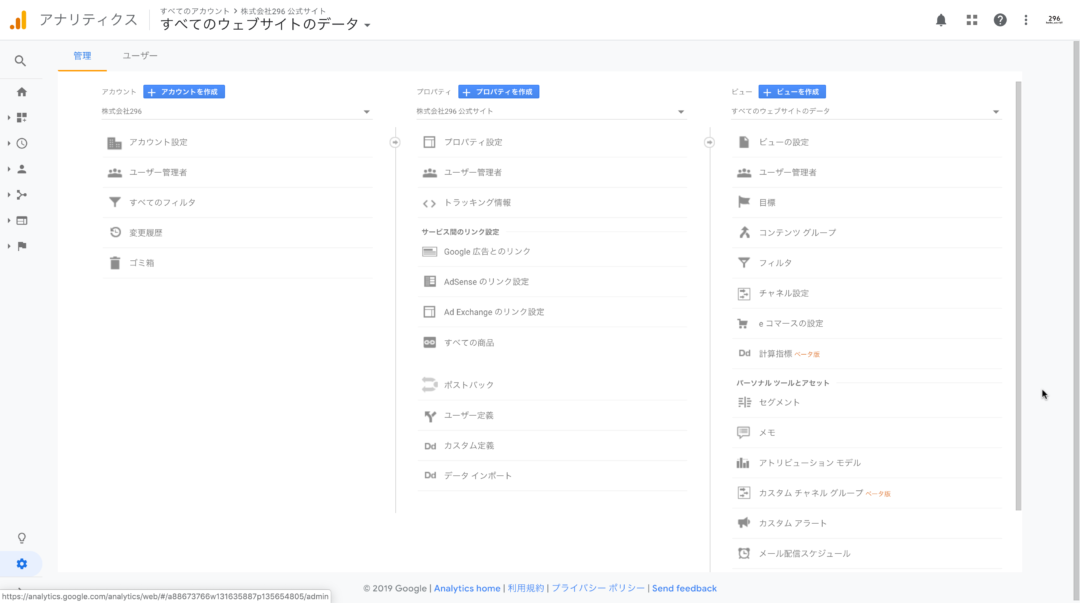
[+フィルタを追加]をクリックします。

以下のように入力して[保存]をクリックします。
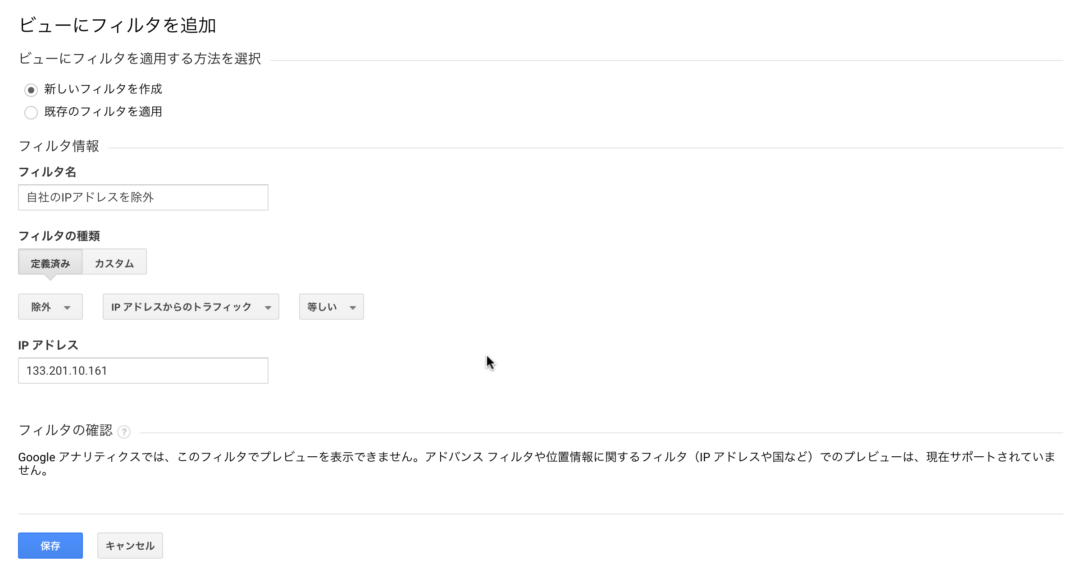
除去したいIPアドレスが複数ある場合には、複数のフィルタを作成するか、[前方が一致][最後が一致][次を含む]からIPアドレスに共通部分を指定することで除去できます。
